Win10系统怎么修改Edge默认下载位置?修改Edge浏览器默认下载路径的三种方法
在windows10正式版系统中,当我们使用Edge浏览器下载文件时,会直接下载到其默认的位置。那么,如果我们想要修改Edge浏览器的默认下载路径,让下载的文件到指定的位置该怎么办呢?接下来,小编就向大家分享win10系统修改Edge浏览器默认下载路径的三种方法。
方法一:
可通过软媒魔方(点此下载)来快速实现,打开软媒设置大师如下:
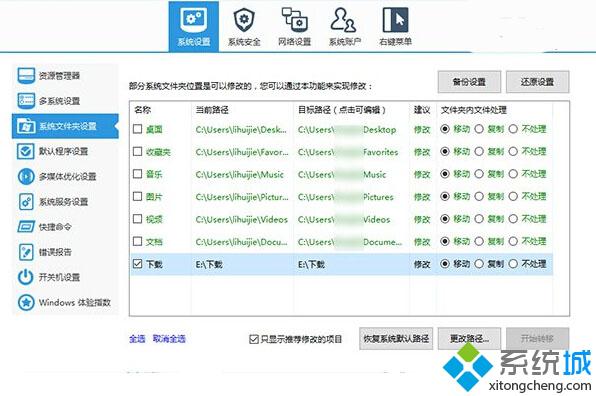
▲ 选中”下载“,点击“更改路径“,然后选择新位置即可。
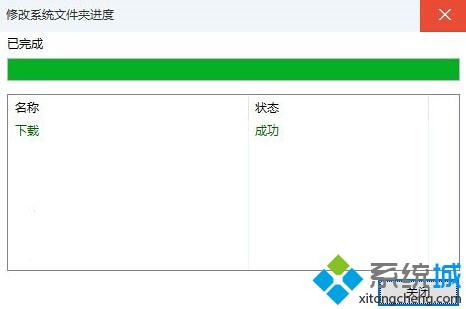
▲修改成功
方法二
打开文件资源管理器,找到下载文件夹,右键单击选择“属性”,切换到“位置”选项卡,点击“移动”,选择新的位置即可将“下载”文件夹移动到其他目录中。
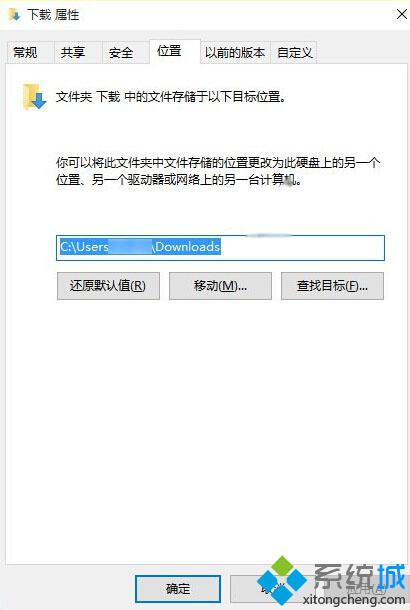
方法三
该方法需要修改注册表,请谨慎操作。操作步骤:
1、按Win+R打开运行,输入regedit回车打开注册表编辑器;
2、展开位置
HKEY_CURRENT_USERSOFTWAREMicrosoftWindowsCurrentVersionExplorerUser Shell Folders
3、在右侧找到{374DE290开头的注册表键值,双击将其值改为新路径即可。
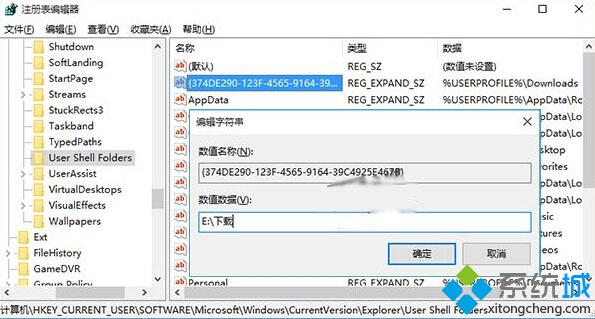
以上就是win10系统下修改Edge浏览器默认下载路径的三种方法介绍。如果你也想要更改Edge浏览器默认下载位置的话,不妨按照小编的方法,操作看看。
相关推荐:
Win10系统如何清除Edge浏览器缓存【图文教程】
win10系统Edge浏览器经常崩溃怎么办?Edge浏览器崩溃的解决方法
相关教程:word默认模板路径更改驱动器号和路径会怎么样安装时修改我的文档路径修改默认的粘贴方式win7我的文档默认路径我告诉你msdn版权声明:以上内容作者已申请原创保护,未经允许不得转载,侵权必究!授权事宜、对本内容有异议或投诉,敬请联系网站管理员,我们将尽快回复您,谢谢合作!










